WordPress教程:新手指南入门WordPress建站(2024)

本教程教你有关WordPress搭建一个网站的所有知识,适合新手入门WordPress建站,内容包括安装WordPress,网站后台设置,主题插件,发布内容及优化等,帮你快速了解如何使用它。
WordPress是一种使用PHP和MySQL编程语言的CMS开源建站系统。
它起初只是一个博客平台,后来发展成最受欢迎的自建站系统,为全球43%的网站提供支持,并以60%的份额主导CMS建站市场。
如果你是第一次接触它且无从下手,那你就来对地方了!
接下来,查看这篇最完整的WordPress教程,从零开始学习WordPress是什么,如何使用及建站。
新手入门WordPress基础知识
WordPress作为一个开源建站系统,旨在帮助不会代码的小白建站,它专门用于发布,自定义和管理网站内容,适合个人或团队协作使用。
你可以用它搭建各种各样的网站:博客、外贸官网、电商网站、作品集、论坛、社交网络、导航、着陆页、会员网站,简历等一切能想到的网站类型。
WordPress有两种版本:自建站WordPress.org和平台WordPress.com。虽然它们核心相同且名字相似,但也存在不少差异,最大的区别在于你是否真正拥有网站所有权。
本文将重点介绍.org而不是.com,新手在第一次使用时注意一下,千万别选错了。
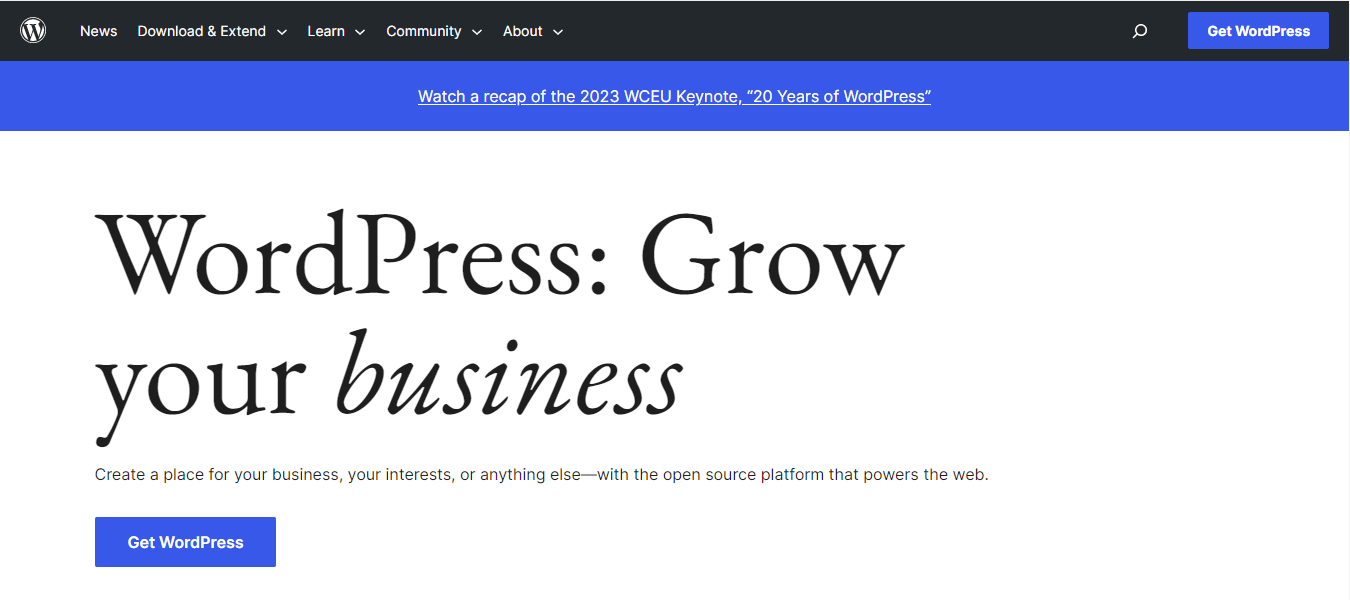
WordPress.org,它可以免费安装到主机上,完全自定义和掌控网站源码,提升网站在搜索结果中的SEO排名,但有一些隐性成本,需另外购买主机服务器,域名,主题模板和插件。
WordPress.com,它更像是一个建站平台(SaaS),需按月付费租用,对网站内容和功能有很多的限制,一旦违反平台规则或不续费,网站就没了,而且国内用户无法直接访问,不推荐使用。
推荐阅读:
- WordPress.com和WordPress.org的区别
- 为什么要用wordpress建设网站
搭建WordPress网站需要什么?
搭建WordPress网站先在自己的主机服务器上安装WordPress,然后解析域名绑定主机,通过域名地址登录网站后台,安装必备的主题和插件,自定义网站外观样式和排版布局。
之后,像国内自媒体账号一样,不断发布页面文章内容,更新维护网站,具体需要以下几个东西。
- 一个域名,最好是com后缀
- 一个主机,最好是能一键安装WordPress和SSL证书,速度快,自带面板,安全稳定省心
新手起步的话,大致准备这些就可以开始建站了,后面的网站外观样式编辑及功能扩展,可以通过WordPress后台安装主题和插件实现,比如导入模板、安全、网站备份,SEO,速度优化等。
推荐组合:
Porkbun域名 or Nameilo域名 + ChemiCloud主机
安装WordPress
WordPress安装以容易而出名,但这个容易是相对的,取决你使用什么样的主机服务器,以及这个主机服务器是否配套控制面板,支不支持一键安装WordPress和SSL安全证书。
主机通常分VPS和虚拟主机,以下是它们的区别。
VPS裸机:阿里、腾讯、Vultr等云服务器,先安装控制面板(宝塔免费版)或输入命令,才能安装WordPress,期间需要手动下载上传WordPress,整体操作复杂,自己维护服务器安全。
虚拟主机:WordPress主机,自带控制面板,有一键安装WordPress的按钮,还配套免费的SSL安全证书和企业邮箱,不用维护管理服务器,真正的零基础建站,推荐新手使用。
本文介绍的WordPress安装方法主要是在虚拟主机上安装WordPress,流程方面较为简单。在安装之前,请检查主机服务器是否满足以下要求。
- PHP 7.4 或更高版本
- MySQL 8.0 或 MariaDB 10.4 或更高版本
- HTTPS 支持
现在开始安装WordPress,以上一章节推荐组合中的ChemCloud为例,登录主机的cPanel控制面板,通常有一个自动安装选项(softaculous),只需不到两分钟就能完成。
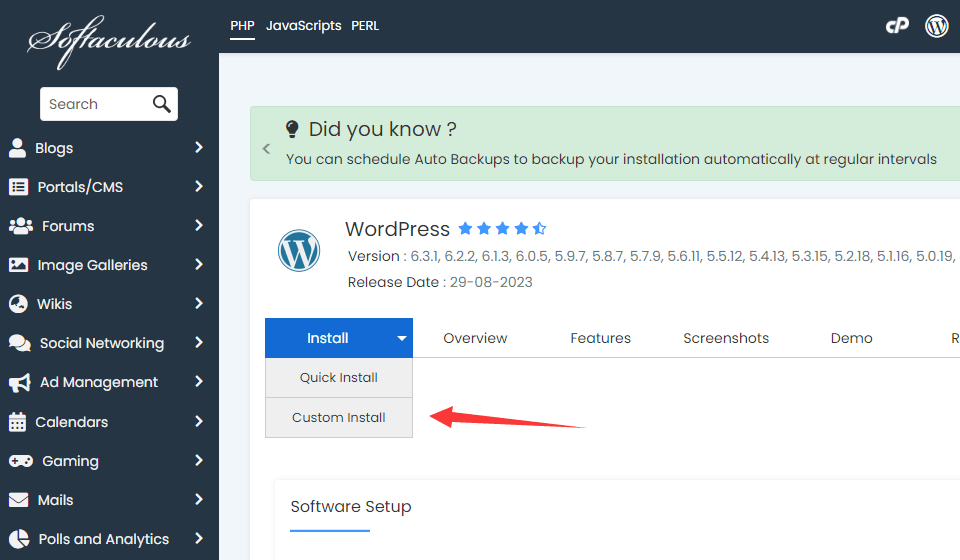
有关安装WordPress的详细步骤,以下教程将会有所帮助。
推荐阅读:
- 如何在cPanel一键安装WordPress
- 如何重新安装WordPress(5种方法)
WordPress网站后台
现在你已经安装了WordPress网站,下面我们开始了解如何使用WordPress。首先进入WordPress后台,通常是在你的域名后面加上“/wp-admin”并登录。
登录后,它的仪表板如下所示,你可以把WordPress后台语言设置成中文。
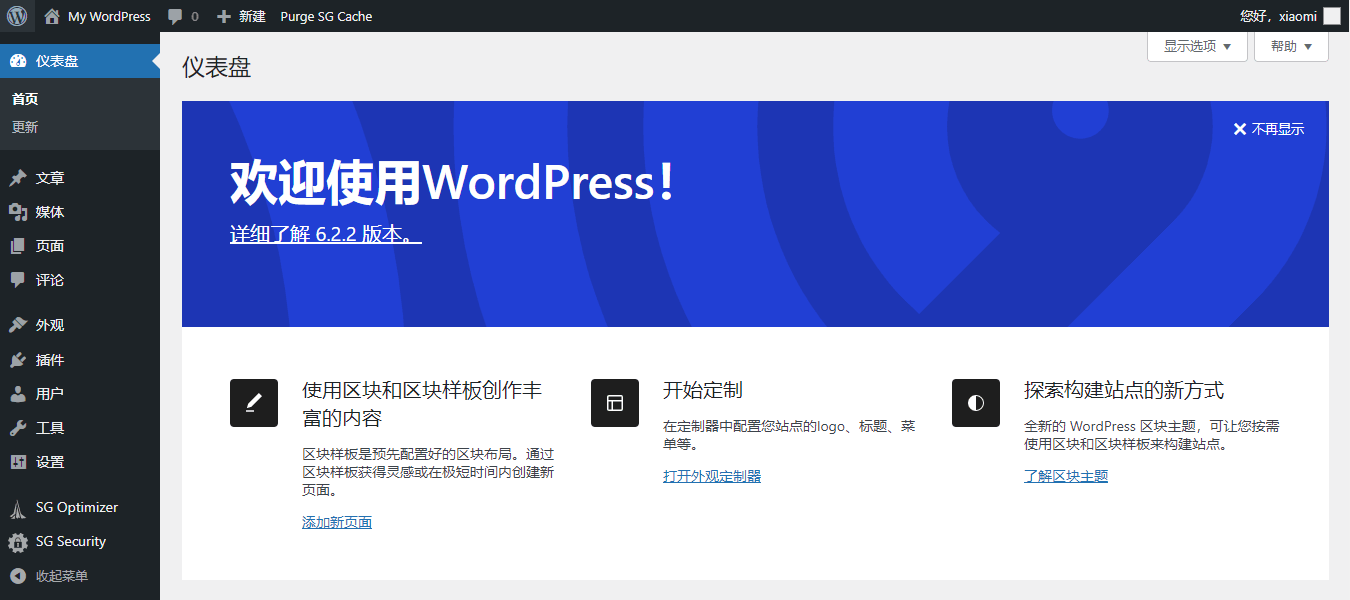
在首次登录后,你需要完成网站的一些基本设置,比如是否建议搜索引擎不索引本站点,主页显示静态页面还是最新文章等,下面让我解释一下这里的选项:
- 文章:你可以在这里创建博客文章。
- 媒体:你可以在这里上传所有媒体,比如图片和视频。
- 页面:你可以在这里创建网站页面,比如主页、关于我们和联系页面。
- 评论:你可以在这里管理任何评论。
- 外观:你可以在这里自定义网站的外观,比如网站主题、菜单、小工具等。
- 插件:你可以在安装插件去扩展网站功能,比如安全,备份,SEO等。
- 用户:你可以在这里添加网站用户,比如管理员,订阅者等。
- 设置:你可以在这里修改WordPress网站的默认设置。
推荐阅读:
- 如何找到WordPress登录地址进入后台
- WordRress后台控制面板的各项功能介绍
- WordPress必须要做的一些后台设置
- WordPress用户角色及其权限的详细解释
安装WordPress主题
WordPress主题是模板、代码文件和CSS的组合,它可以修改网站的外观样式,但不会影响网站核心文件,通常与页面编辑器捆绑在一起,以便于网站编辑和自定义。
要安装WordPress主题,请找到外观>主题,点击添加新主题按钮,然后搜索你想要的主题或查看热门主题推荐,安装并启用,之后可以删除,也可以再次安装。
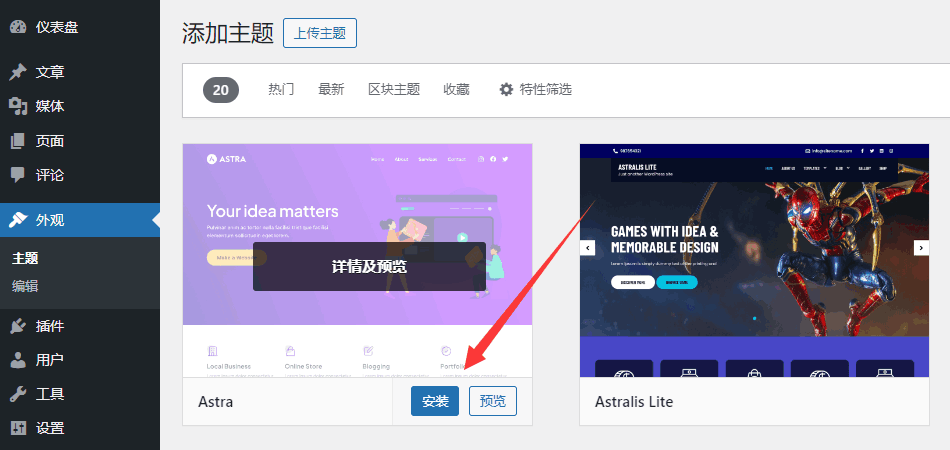
如果搜索栏里没有你喜欢的主题,也可以从Themeforest主题森林购买付费主题,但必须手动上传主题文件,才能安装使用,手动安装WordPress主题方法如下:
同样是在外观>主题,点击上传主题按钮,然后选择主题的.zip文件,通常不会超过10M,整个上传过程可能需要三到五分钟才能完成,完成后,别忘记启用主题。
建议阅读
- 如何安装WordPress主题(3种方法)
- WordPress主题商店推荐
- WordPress免费主题推荐
- WordPress外贸主题推荐
- WooCommerce主题推荐
安装WordPress插件
WordPress插件就像是手机上的应用程序,你可以安装它们为你网站添加新功能,插件有免费和付费之分,免费版可以直接在WordPress后台安装,对大多数网站而言,足够用了。
要安装WordPress插件,请找到插件>安装插件,然后搜索插件名称,点击立即安装并启用。
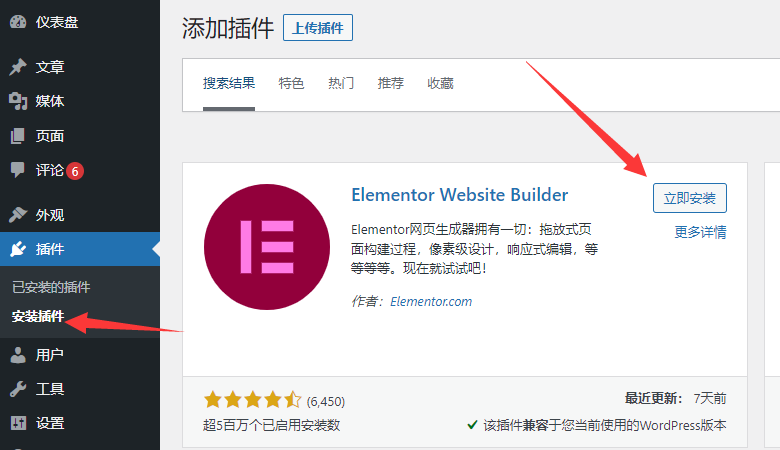
和付费主题类似,一部分开发者开发了付费插件,它们是无法从WordPress后台直接安装的,如果你从第三方购买了这些付费插件,则必须手动将其上传到WordPress:
同样在插件>安装插件,点击“上传插件”,选择要上传和安装的插件文件,安装并启用。
新手注意:插件虽好,但同类型的只用安装一种,否者会冲突报错。还有, 不建议一上来就安装太多的插件,因为插件多了会影响网站速度。
建议阅读
- 如何安装WordPress插件(3种方法)
- WordPress分享插件推荐
- WordPress备份插件推荐
- WordPress安全插件推荐
- WordPress缓存插件推荐
- WordPress SEO插件推荐
使用WordPress发布内容
WordPress网站发布内容的地方一共有5个地方,分别是页眉,页脚,页面,文章,产品。在编辑时,内容的复杂程度主要依靠的是页面编辑器插件。
- 页眉:整个网站的最上方,通常包含了Logo和菜单。
- 页脚:整个网站的最下方,通常包含一些页面链接,网站简介和底部版权信息。
- 页面:当你想要创建复杂内容时,特别是一些高难度的排版布局,请使用这个